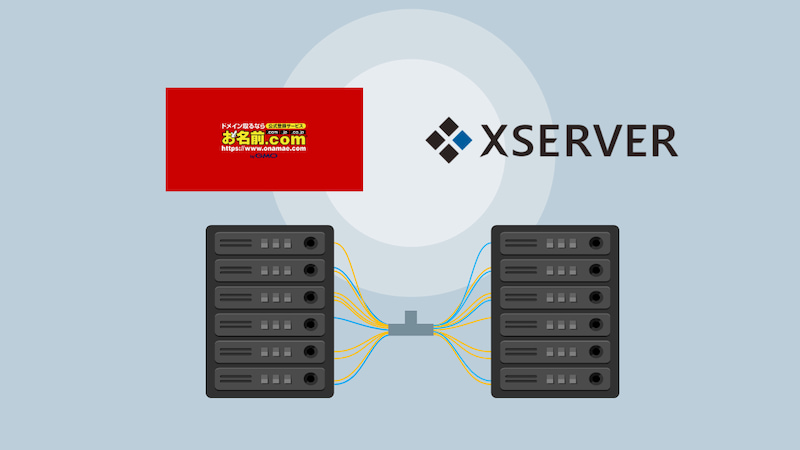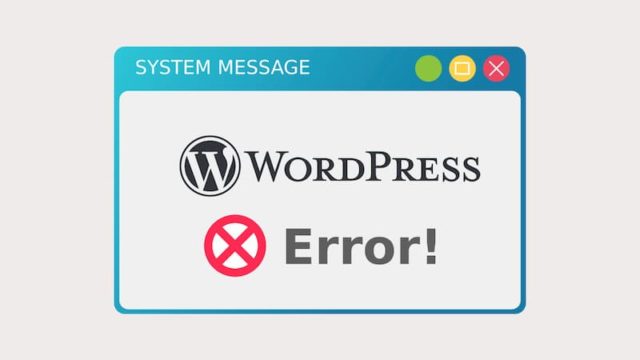前回サブドメインをエックスサーバーで設定する手順を紹介しましたが、今回はドメインを別で管理(お名前.comなど)している方向けに追加作業をお伝えします。
前回の記事の追加作業になりますので、設定がまだな方はエックスサーバーでサブドメインを作って下さいね(前回の記事参照)
この作業をやらないとブログが表示されないので気を付けて!失敗した事も書くので同じ状況の方はぜひ読んで下さいね。
[対象となる方]
- ドメインをお名前.comで管理している
- サーバーはエックスサーバーを利用
- サブドメインを使って新しいブログを立ち上げる
- エックスサーバーでサブドメインを作っている方
エラー表示になった原因
エックスサーバーでサブドメインの設定を行いブログを立ち上げる予定が丸々2日間表示が出来ませんでした。
エラー画面はこちら。「サーバーのIPアドレスが見つかりませんでした。」だそうです。
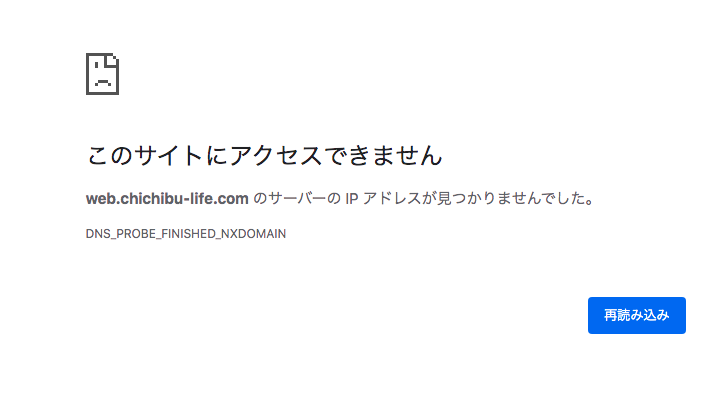
なぜ表示されなくなったのかを調べて、失敗してを何度か繰り返しようやく表示が出来ました。
エラー画面になった原因はこの2つ
- お名前.com側でサブドメインを設定していなかった
- エックスサーバー側でサブドメインのDNS設定をしていなかった
お名前.comとエックスサーバーの両方にサブドメインを紐付ける作業が必要になるんですね。
言われれば当たり前の事ですが気付けなかったので同じ失敗を繰り返さないためにも設定手順などを詳しく書いていきます。
お名前.com側の設定
エックスサーバーでドメインを管理していれば必要がない作業ですが、私はドメインを「お名前.com」で管理しているのでドメイン側の設定も必要になりました。
設定方法はこちら。
お名前.com Naviへログインします。
「ドメイン設定」のメニューの中から「DNS設定/転送設定」をクリックして進んでください。
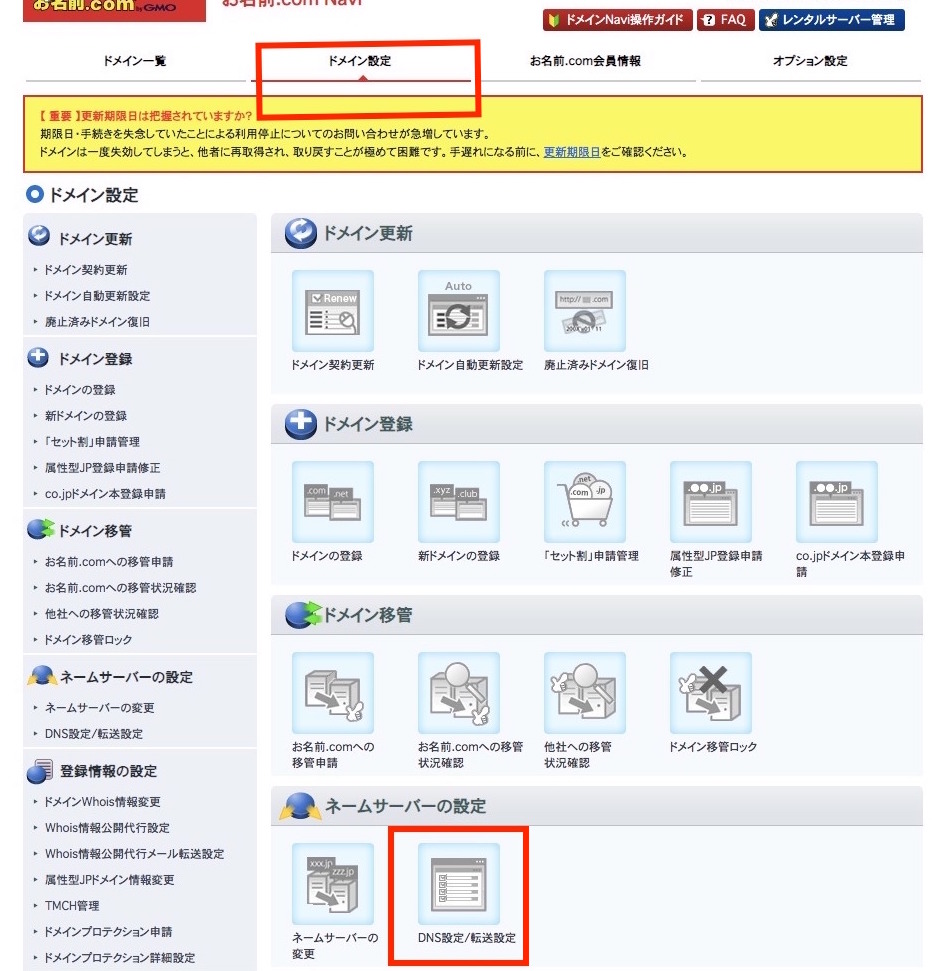
ドメイン設定の中で今回サブドメインで利用する自分のドメインを選択して下さい。
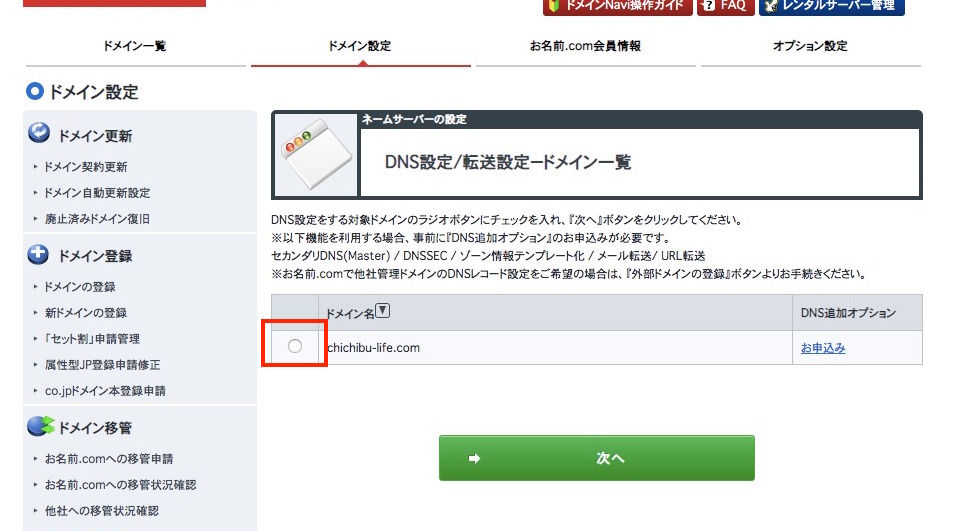
ドメインをクリックしたら「DNSレコード設定を利用する」を選択して下さい。
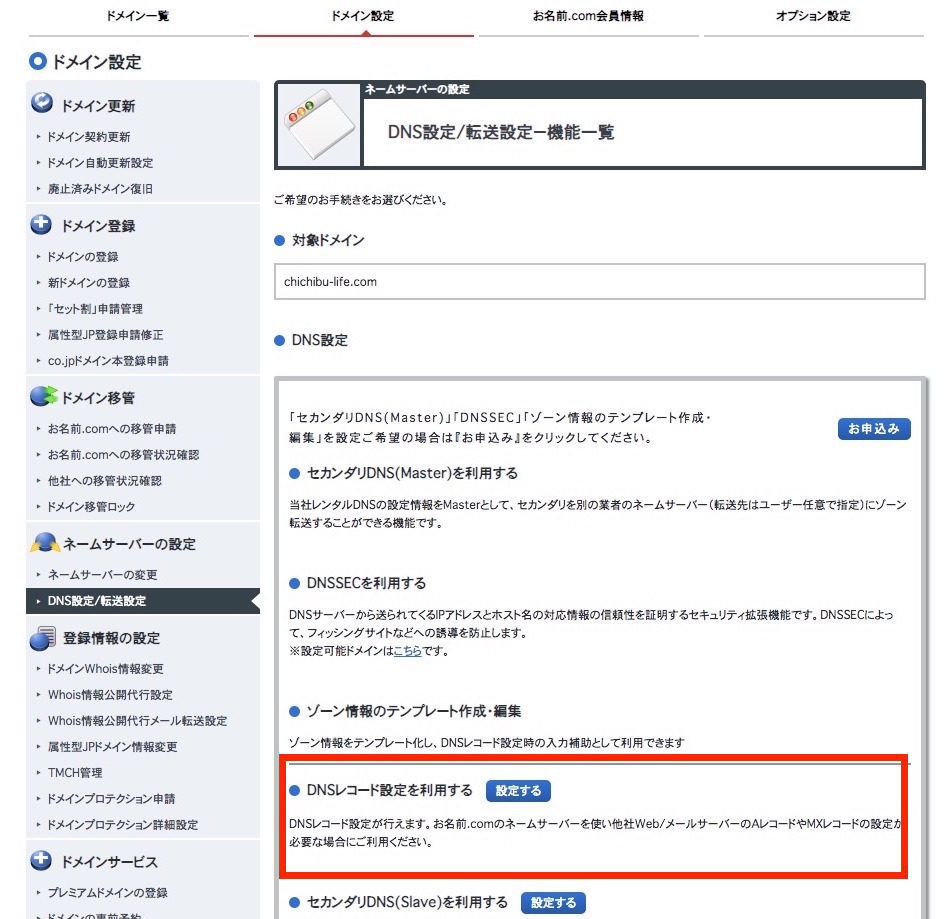
DNSレコード設定のページは長いページになっているの分割して説明します。
ページの真ん中に項目を追加出来る場所があるので今回作ったサブドメインを追加していきます。
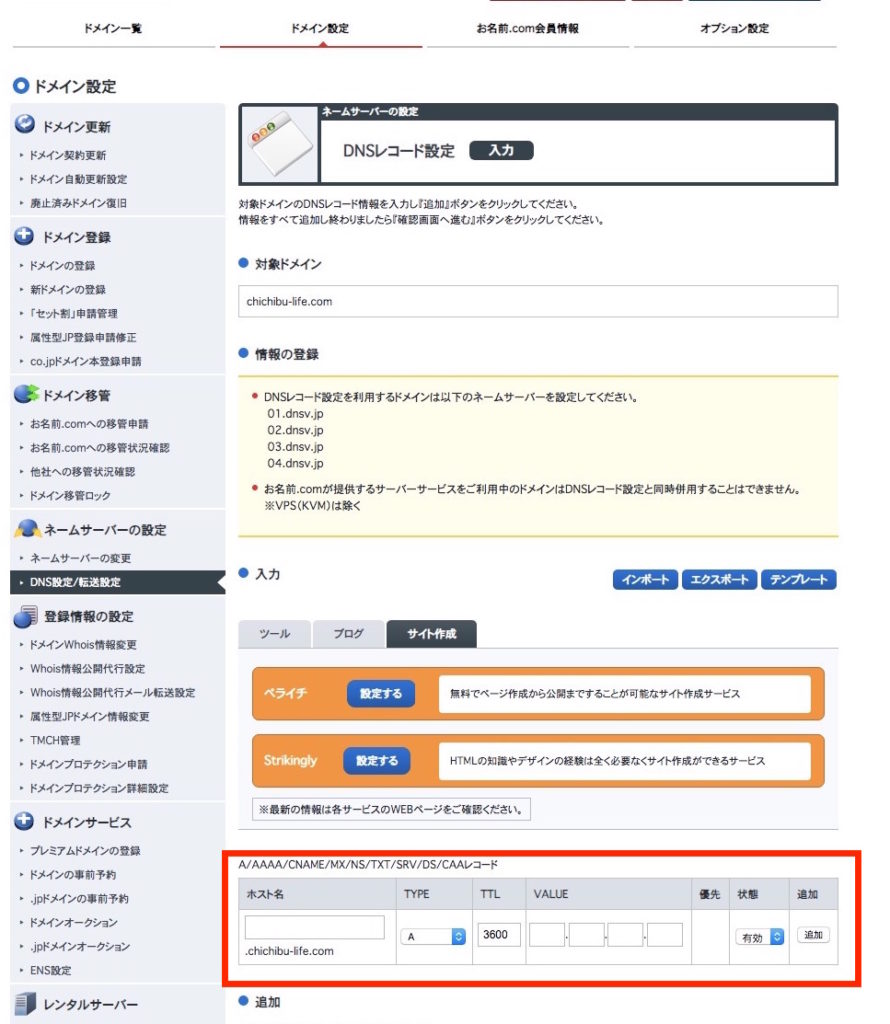
追加する項目はこちら。
- ホスト名:サブドメイン名を入力。私の場合はweb.chichibu-life.comなのでwebのみを入力
- TYPE:Aを選択
- TTL:何もいじりません
- VALUE:IPアドレスを入力します。エックスサーバーの自分のIPアドレスを入力してください。
- 状態:有効にします
- 追加:入力が終わったら追加をクリック
追加をクリックすると下の項目の「登録済み」に追加されていると思います。
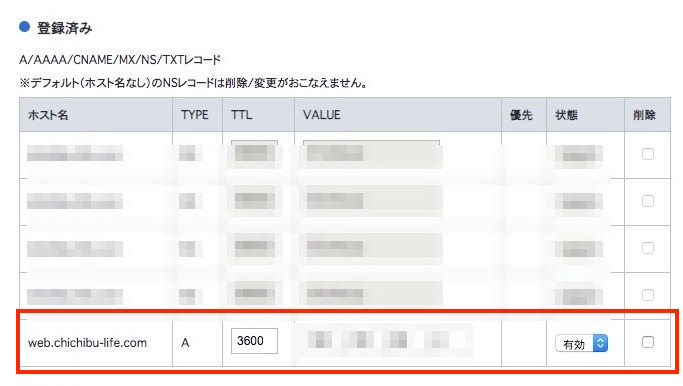
この内容で問題なければ一番下の確認ボタンを押して登録して下さい。
ここで注意点!
確認ボタンの上にある「DNSレコード設定用ネームサーバー変更確認」はチェクしないでください!ネームサーバーが上書きされてしまうので。
私はチェックを入れてしまい、メインサイトのネームサーバーが上書きされてブログが表示されなくなりました。半日表示がされないからかなり焦りますよ。
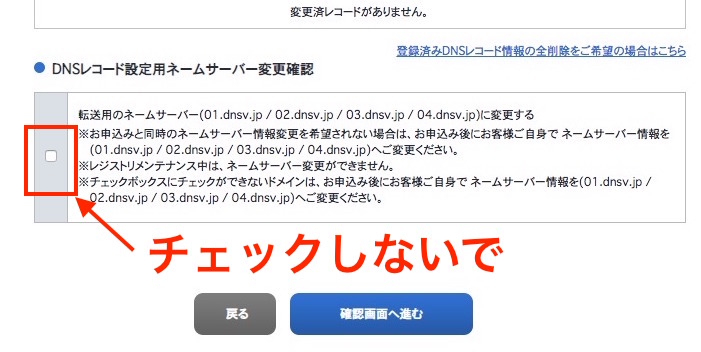
これでお名前.com側の設定が完了です。
次はエックスサーバー側の設定です。
エックスサーバーの設定
エックスサーバーの設定をすればサブドメインサイトが表示されるようになります。
管理画面の「サーバー管理」のメニューから入ります。
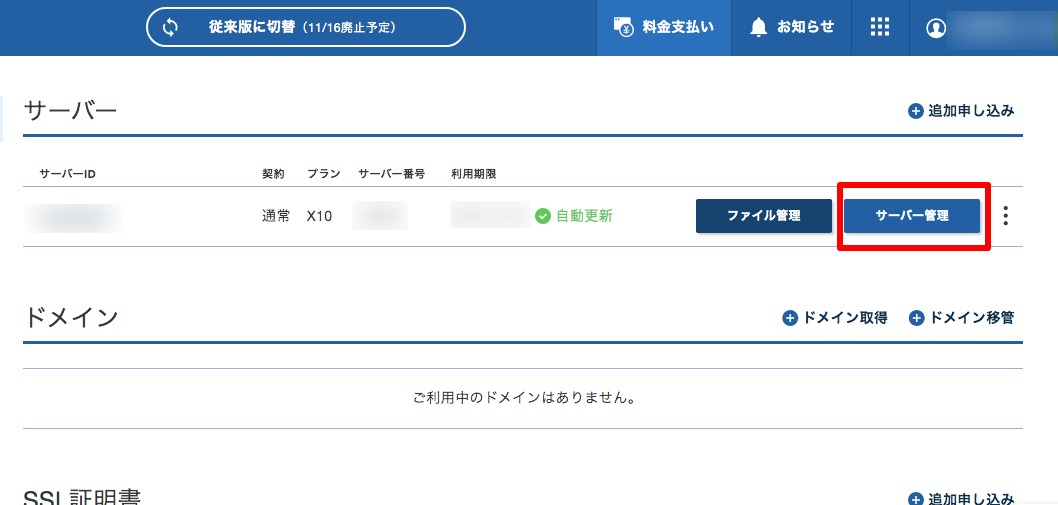
「DNSレコード設定」をクリック。
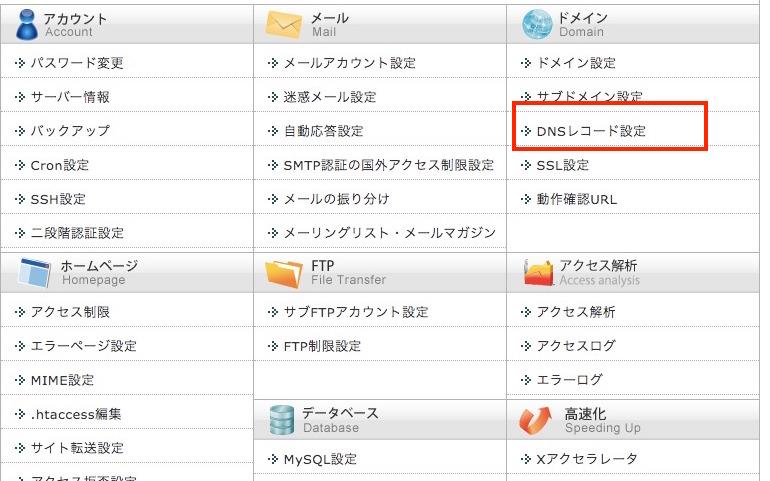
サブドメインを設定しているドメイン名を選択して下さい。
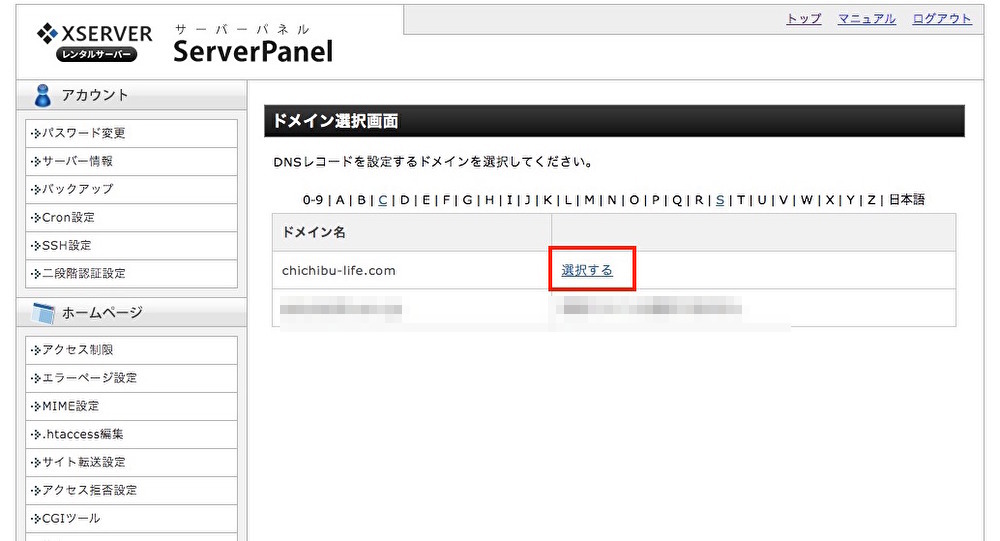
DNS設定を登録します。DNSレコード追加をクリックして入力していきましょう。
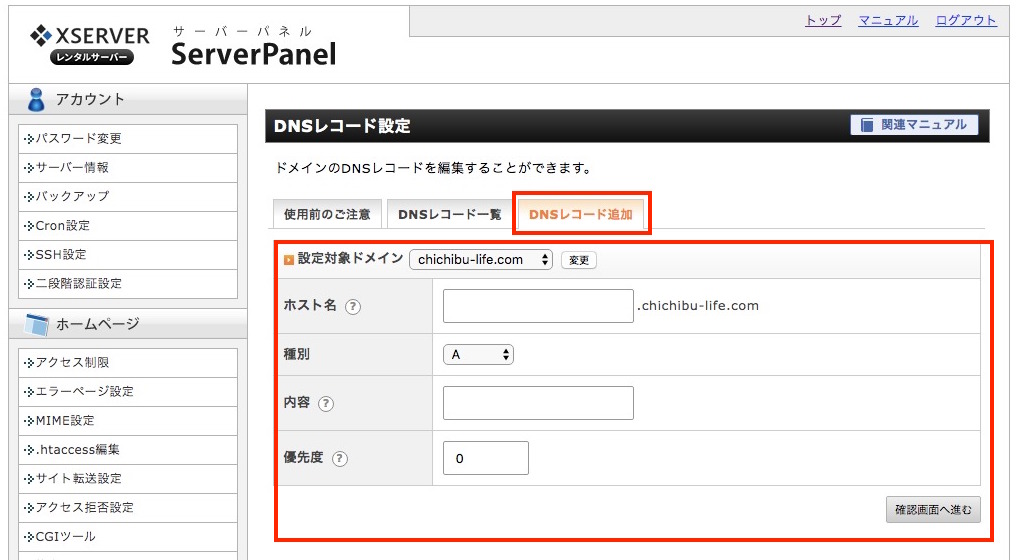
- ホスト名:サブドメイン名を入力。私の場合はweb.chichibu-life.comなのでwebのみを入力
- 種別:Aを選択
- 内容:エックスサーバーのIPアドレスを入力
- 優先度:そのままでOK
この内容で確認へ進み登録をしてください。
エックスサーバーのIPアドレスはサーバー管理画面の「サーバー情報」欄に記載があります。
これで作業は完了です。
あとは反映されるまで少し時間がかかるので待ちですね。
サブドメインの設定を失敗しないために
今回はサーバーをエックスサーバーで利用して、ドメイン管理をお名前.comで管理している方向けの追加作業を紹介しました。
サーバーとドメインの管理が別の方は必ず両方設定しましょうね。他社サーバーを利用している人も同じですよ。両方設定しないと紐付けが出来ないのでブログが表示されません。
私はこの設定が出来ていなくでずーっとブログが表示されずかなり困ったので今回細かくまとめてみました。
同じ状況の人の参考になれば嬉しいです。